발더스 게이트 3는 크로스 플랫폼인가요? 아직 아님

많은 기대와 기대 끝에 '발더스 게이트 3'가 출시되었습니다. 그러나 게임에 뛰어들기 전에 많은 플레이어는 게임이 가능한지 여부를 알고 싶어할 것입니다.
컴퓨터에서 Discord를 시작할 때 " A JavaScript 오류가 메인 프로세스에서 발생했습니다 " 오류가 나타납니다. Discord Javascript 오류 메시지에는 오류에 대한 다양한 정보가 포함되어 있습니다. 그러나 일반 사용자는 거의 해석하지 못합니다. Discord를 설치하는 동안 문제가 발생합니까? 따라서 Discord에서 JavaScript 오류를 수정하는 방법이 있습니다.
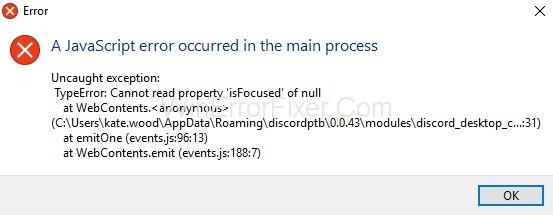
내용물
해결 방법 1: %AppData% 및 %LocalAppData%에서 Discord 폴더 삭제
Discord는 PC에 임시 데이터를 저장합니다. 그것을 실행하는 데 도움이되며 오류가 발생합니다. Discord를 부팅할 때 명확하게 실행하려면 이 파일을 삭제해야 합니다. 다음은 따라야 할 단계입니다.
1단계: 작업 표시줄을 마우스 오른쪽 버튼으로 클릭합니다. " 작업 관리자"를 선택하십시오. 그런 다음 Discord 프로세스를 선택하고 " 작업 끝내기"를 클릭하십시오.
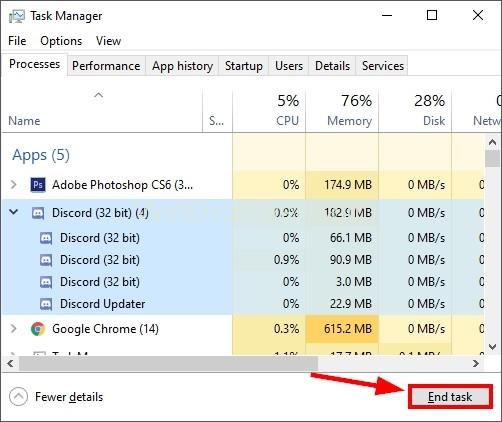
2단계: Windows 시작 메뉴를 마우스 오른쪽 버튼으로 클릭합니다.
3단계: 상황에 맞는 메뉴에서 " 실행 "을 선택합니다.
4단계: 실행 창에서 " %appdata% "를 입력하고 " 실행 "을 클릭 합니다.
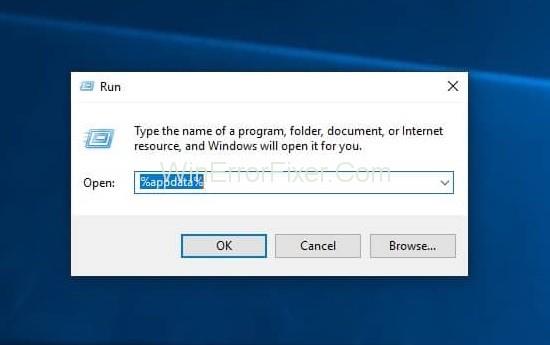
5단계: " Discord "라는 폴더를 찾습니다 . 이제 폴더를 마우스 오른쪽 버튼으로 클릭하고 " 삭제 " 컨텍스트 목록을 클릭합니다.
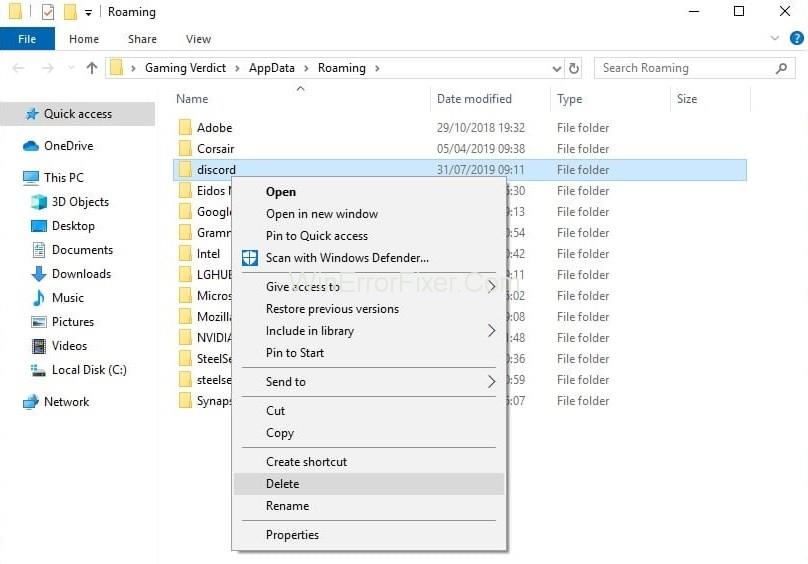
6단계: 시작 메뉴로 돌아가서 "실행"을 다시 로드합니다.
7단계: " %localappdata% "를 입력하고 "실행"을 클릭합니다.
8단계: 다시 " Discord " 폴더를 검색하여 삭제합니다.
9단계: 디스코드 설정 파일을 다시 실행합니다. 이제 설치 마법사에서 제공하는 단계를 따를 수 있습니다.
해결 방법 2: 바이러스 백신 소프트웨어에서 Discord 설치 파일을 허용 목록에 추가
바이러스 백신 소프트웨어에서 위험한 것으로 간주되는 파일은 "discord voice"입니다. 가장 중요한 바이러스 백신을 우회하려면 선택하고 격리하는 파일을 화이트라인으로 지정해야 합니다. 다른 소프트웨어가 있습니다. 그러나 우리는 Avast 바이러스 백신 을 사용하고 있습니다.
1단계: Avast를 열고 목록에서 " Open Avast user Interface "를 선택합니다.
2단계: " 보호 " 옵션을 클릭합니다.
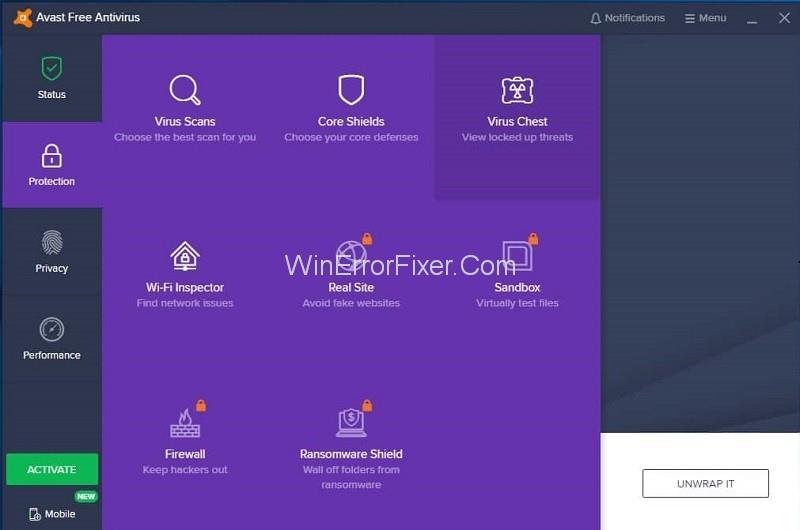
3단계: 이제 " 바이러스 상자"를 클릭합니다. 격리된 모든 파일이 여기에 표시됩니다.
4단계: Discord와 관련된 파일을 찾습니다.
5단계: 파일 위에 있는 세 개의 점을 클릭합니다. 목록에서 " 예외 복원 및 추가 "를 선택하십시오 .
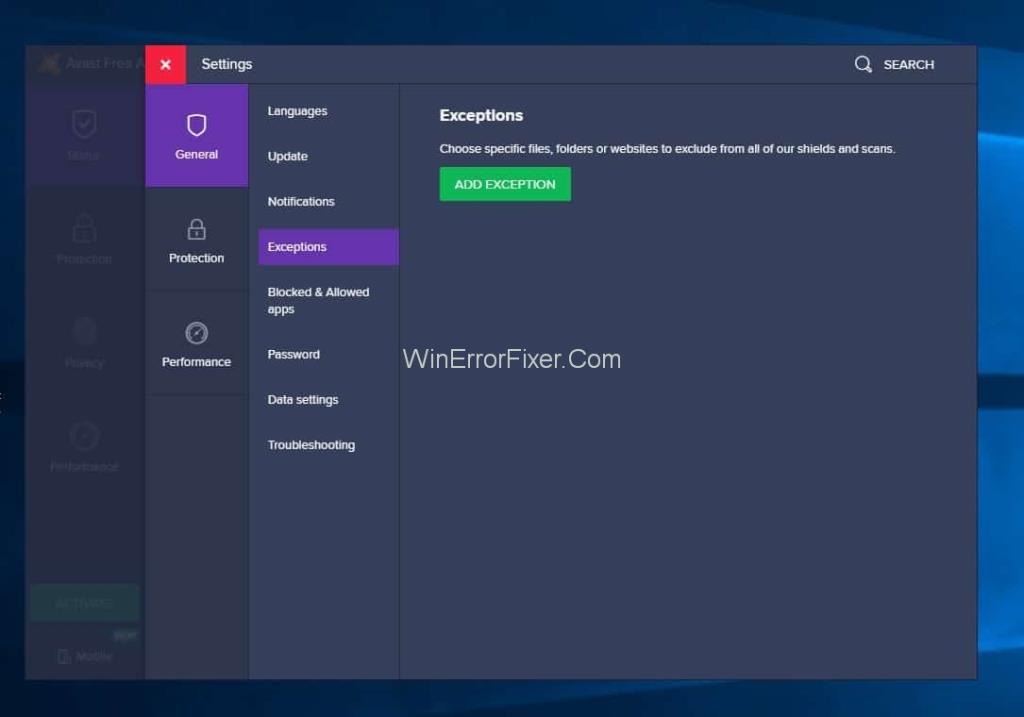
6단계: 각 파일에 대해 이 작업을 수행합니다.
7단계: Discord 설치 프로세스를 다시 시작합니다.
향후 문제가 발생하지 않도록 Discord 설정 실행 파일이 포함된 폴더를 추가해야 합니다. 아래 단계를 따르세요.
1단계: Avast를 열고 메뉴로 이동한 다음 드롭다운 목록에서 " 설정 "을 선택합니다.
2단계: 이제 " 일반 " 섹션을 클릭합니다.
3단계: 이제 일반 옵션에서 " 예외 "를 찾을 수 있습니다.
4단계: 이제 " 예외 추가"를 클릭합니다. Discord 설치 프로그램이 포함된 폴더를 찾습니다.
5단계: 이제 " 예외 추가"를 클릭합니다.
6단계: Discord 설정 실행 파일을 시작할 준비가 되었습니다.
해결 방법 3: Discord 제거 및 다시 설치
디스코드가 설치되어 있어서 간혹 자바스크립트 오류가 발생할 수 있습니다. 이 경우 응용 프로그램을 제거하고 다시 설치하십시오. Windows 10에 내장된 제거 유틸리티를 실행할 수도 있습니다. 새로 설치하려면 나머지 파일을 삭제해야 합니다.
다음 단계는 이를 수행하는 데 도움이 됩니다.
1단계: Windows 시작 메뉴를 마우스 오른쪽 버튼으로 클릭합니다. 드롭다운 메뉴에서 " 검색 "을 선택합니다.
2단계: 이제 " 제어판 ."을 입력합니다. 결과에서 같은 이름의 첫 번째 결과를 클릭합니다.
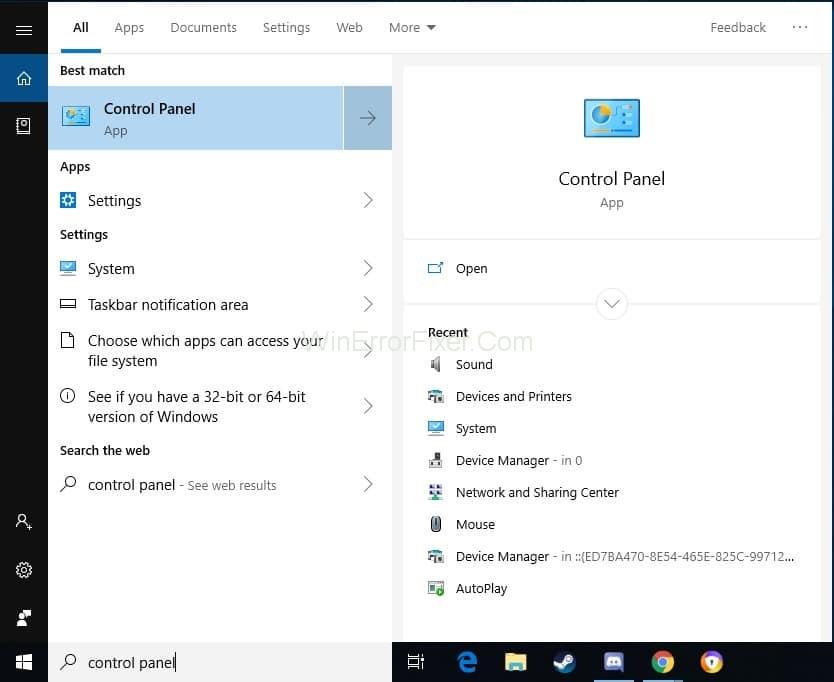
3단계: " 프로그램 " 아이콘 아래에 있는 " 프로그램 제거 "를 클릭 합니다.
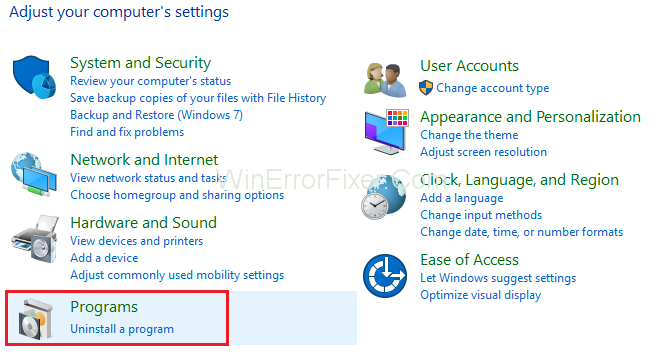
4단계: 나열된 모든 프로그램 중에서 Discord를 찾습니다. 파일을 클릭하고 " 제거 " 버튼을 클릭하십시오.
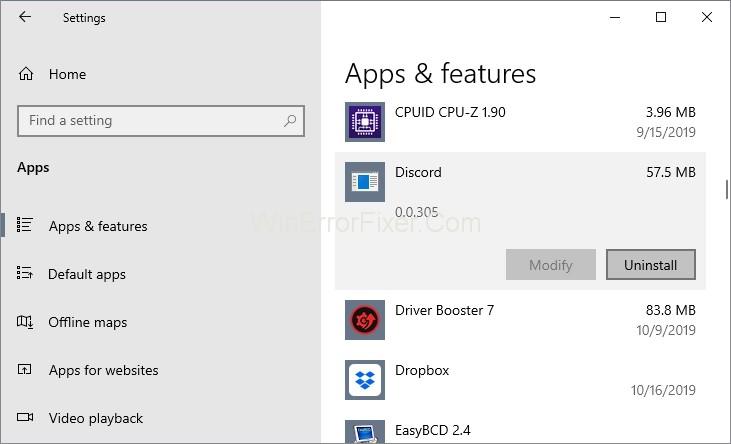
5단계: 시작 메뉴를 마우스 오른쪽 버튼으로 클릭합니다. " 실행 "을 선택 합니다.
6단계: " %appdata% "를 입력합니다. 이제 " 실행 "을 클릭하십시오.
7단계: 이제 Discord 폴더를 찾아 삭제합니다.
8단계: 다시 " 실행 " 옵션을 엽니다. " %localappdata% " 를 검색 하고 Discord 폴더를 삭제합니다.
9단계: Discord 웹사이트를 방문하여 최신 버전의 앱을 다운로드합니다.
10단계: 다운로드한 파일을 두 번 클릭합니다. 이제 설치 마법사의 발자취를 따르십시오.
11단계: Discord 및 JavaScript 실행 더 이상 프로세스를 방해하지 않습니다.
이제 Discord에서 JavaScript 오류를 빠르게 수정할 수 있습니다.
관련 게시물:
결론
논의된 단계는 Discord Javascript 오류 문제를 제거하는 데 사용할 수 있습니다. 다음 단계에 따라 Discord 관련 문제를 해결할 수 있습니다. 이제 Discord에서 JavaScript 오류를 쉽게 수정할 수 있습니다.
많은 기대와 기대 끝에 '발더스 게이트 3'가 출시되었습니다. 그러나 게임에 뛰어들기 전에 많은 플레이어는 게임이 가능한지 여부를 알고 싶어할 것입니다.
Baldur's Gate 3(BG3)에서는 플레이어에게 여행에 도움을 줄 수 있는 10명의 동료가 제공됩니다. 단, 파티에 유지할 수 있는 항목은 3개까지만 선택할 수 있습니다. 모두
컨트롤러 연결에 문제가 있나요? 게임을 할 준비가 되었지만 컨트롤러를 사용하지 않으면 게임이 끝납니다. 당신은 유일한 게이머가 아닙니다
롤플레잉 게임(RPG)은 동료를 활용하여 플레이어가 게임 내 다른 캐릭터와 정서적 애착을 형성하도록 장려합니다. '발더스 게이트 3'
Python 개발자라면 Python의 과학 컴퓨팅을 위한 필수 패키지인 NumPy에 대해 들어보셨을 것입니다. 그런데 어떻게 얻는지 아시나요?
휴지통은 데이터를 즉시 삭제하지 않고도 데이터를 제거할 수 있는 편리한 방법이므로 Windows 장치에 유용합니다. 하지만 만약 그것이 없거나
제트팩은 “스타필드” 우주를 탐험하는 데 도움이 되는 가장 필수적인 장치 중 하나입니다. 이리저리 날아다니며 빠르게 땅을 덮을 수 있습니다.
운영 체제에 대한 무료 업데이트 다운로드의 장단점을 비교하는 것이 이상하게 보일 수도 있지만, 2018년 10월 Windows 10 업데이트의 경로는 다음과 같습니다.
"디아블로 4"에서 새 캐릭터를 다시 생성하지 않고 플레이어의 빌드를 수정할 수 있는 방법을 찾고 계셨나요? 글쎄, 당신은 운이 좋다. 이 게임은 당신을 허용합니다
Python 개발 경험을 향상시킬 수 있는 방법을 찾고 있다면 VS Code 또는 Virtual Studio Code가 최고의 솔루션입니다. 재미있고
"발더스 게이트 3"(줄여서 BG3)는 2023년에 출시될 가장 큰 게임 중 하나입니다. 이 게임은 주로 PC 중심이었던 발더스 게이트 시리즈를 이어갑니다.
Windows 11은 이전 버전보다 사용자 친화적인 운영 체제로 여겨지지만 몇 가지 놀라운 변경 사항이 있습니다. 특히,
화면 밝기 설정은 사용하는 장치에 관계없이 중요한 기능입니다. 하지만 밝기 수준을 얻는 것이 특히 중요합니다.
"Baldur's Gate 3"과 같은 많은 RPG 모험에서는 플레이어에게 계속 진행하기 위해 답해야 하는 대화와 흥미로운 질문을 자주 제공합니다. ~ 안에
Wallpaper Engine은 수만 명의 사람들이 지루한 정적 화면 사진을 놀라운 생동감 넘치는 애니메이션 컬렉션으로 바꾸는 데 도움을 주었습니다.
개발자라면 두 가지 전설적인 도구인 Visual Studio Code(VS Code)와 일반 Visual Studio 중 하나 이상을 사용해 보셨을 것입니다. 둘 다
"디아블로 4"는 완료해야 할 어두운 던전, 물리쳐야 할 거대 보스, 획득해야 할 놀라운 전리품으로 가득한 깊고 풍부한 세계를 담고 있습니다. 하지만 문제를 해결하고 싶다면
Yama는 게임의 저주받은 카타나 중 하나이며 전설적인 지위를 가지고 있습니다. "Blox Fruits" 오픈 월드에서 이러한 강력한 무기를 휘두르면 다음과 같은 이점을 얻을 수 있습니다.
거의 모든 Windows PC 사용자가 보관하고 싶은 파일을 실수로 삭제한 적이 있습니다. 가장 먼저 해야 할 일은 휴지통을 확인하는 것이지만 그렇지 않을 수도 있습니다.
OBS로 스트리밍할 때 배경을 수정하고 싶을 수도 있습니다. 이렇게 하면 스트림에 대한 적절한 배경이 보장되어 매력적으로 보입니다.


















